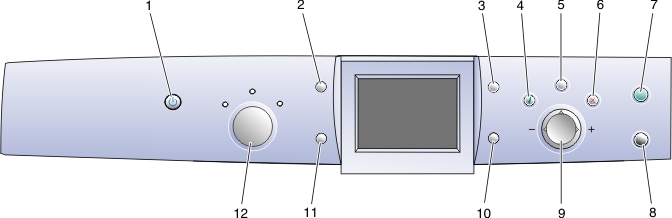| | Appuyez sur | Pour |
1 | Marche/Arrêt | Mettre l'imprimante sous/hors tension. L'activation de ce bouton annule également l'impression, la numérisation ou la copie en cours. |
2 | Rotation | Faire pivoter l'image affichée de 90 degrés. |
3 | Aperçu | Prévisualiser un document avant de l'imprimer, le numériser ou le copier. Vous pouvez afficher l'aperçu d'un document plusieurs fois avant de numériser. En mode Carte photo, vous pouvez prévisualiser plusieurs pages. Parcourez les images à l'aide des flèches. |
4 | Sélectionner |
- Choisir une option de menu.
- En mode Carte photo, permet de sélectionner ou désélectionner une photo à imprimer.
|
5 | Menu |
- Copier. Afficher le menu Copier ou revenir à l'écran par défaut du mode Copie.
- Numériser. Afficher le menu Numériser ou revenir à l'écran par défaut du mode Numérisation.
- Photo. Afficher le menu Photo ou revenir à l'écran par défaut du mode Photo.
|
6 | Arrêter/Effacer |
- Annuler la tâche de numérisation, d'impression ou de copie en cours.
- En mode Carte photo, permet de désélectionner l'aperçu sélectionné.
- Lorsque vous visualisez une photo, vous pouvez annuler toutes les sélections de photo. Appuyez deux fois sur Arrêter/Effacer, puis suivez les instructions qui apparaissent sur l'affichage du panneau de commandes.
- Alors que l'écran est en mode par défaut, appuyez à deux reprises sur le bouton Arrêter/Effacer pour rétablir les paramètres par défaut de l'imprimante Tout en un.
|
7 | Couleur | Lancer une numérisation ou une copie en couleur, selon le mode sélectionné.
- Mode Copie. Lancer une copie en couleur.
- Mode Numérisation. Lancer une numérisation en couleur.
- Mode Carte photo. Lancer l'impression ou la numérisation en couleur de photos.
Pour que l'impression d'une photo puisse s'effectuer, vous devez insérer une carte mémoire dans l'imprimante ou connecter un appareil photo à l'imprimante.
Si la carte mémoire comporte des informations DPOF, la liste de toutes les photos figurant sur le bon de commande est imprimée. |
8 | Noir | Lancer une numérisation ou une copie en noir, selon le mode sélectionné.
- Mode Copie. Lancer une copie en noir et blanc.
- Mode Numérisation. Lancer une numérisation en noir et blanc.
- Mode Carte photo. Lancer une impression ou une numérisation de photo en noir et blanc.
Pour que l'impression d'une photo puisse s'effectuer, vous devez insérer une carte photo dans l'imprimante ou connecter un appareil photo à l'imprimante.
Si la carte mémoire comporte des informations DPOF, la liste de toutes les photos figurant sur le bon de commande est imprimée. |
9 | Flèche vers le haut |
- Parcourir les options de menu.
- Modifier la zone de cadrage sélectionnée.
- En mode Carte photo, sauter 10 photos sur la carte mémoire pour ne visualiser qu'une photo sur dix sur l'affichage du panneau de commandes.
- Augmenter le nombre d'exemplaires.
|
Flèche droite (+) |
- Parcourir les options de menu
- Modifier la zone de cadrage sélectionnée.
- Augmenter la valeur d'une option.
- Afficher la photo précédente.
- Augmenter le nombre d'exemplaires.
|
Flèche vers le bas |
- Parcourir les options de menu.
- Modifier la zone de cadrage sélectionnée.
- Diminuer le nombre d'exemplaires.
- En mode Carte photo, revenir en arrière de 10 photos sur la carte mémoire pour ne visualiser qu'une photo sur dix sur l'affichage du panneau de commandes.
|
Flèche gauche |
- Parcourir les options de menu.
- Modifier la zone sélectionner lors du cadrage d'une image.
- Diminuer la valeur de l'option.
- Afficher la photo précédente.
- Diminuer le nombre d'exemplaires.
|
10 | Redimensionner | En mode Copie, permet d'agrandir ou de réduire une image.
50%100%200%%PersonnaliséAdapter à la pageAffiche 2x2Affiche 3x3Affiche 4x42.25x3.25 po.3x5 po.3 1/2x5 po.4x6 po.5x7 po.8x10 po.LettreLégalA6A5B5A4L2LHagaki
En mode Carte photo :
- Définit la taille des photos.
- Modifie la valeur de zoom dans la zone sélectionnée.
|
11 | Nombre de copies | Augmente le nombre d'exemplaires en modes Copie et Photo.
|
Remarque : | Ce bouton ne fonctionne pas en mode Numérisation. |
|
12 | Mode | Sélectionne le mode (Copie, Numérisation ou Photo).
|
Remarque : | La sélection en cours est signalée par l'un des trois voyants. |
|